Habilite a página de amostras nas configurações do Windows 10
No Windows 10, há uma página de Amostras oculta no aplicativo Configurações. Ele contém os testes da equipe de Configurações e exemplos para implementações futuras. Você pode habilitá-lo e ver com quais opções e testes ele vem. Vamos ver como isso pode ser feito.
A página de Amostras oculta pode ser ativada ou desativada com um simples ajuste no Registro. Aqui vamos nós.
Para habilite a página de amostras nas configurações do Windows 10, aplique o seguinte ajuste do Registro:
Editor de registro do Windows versão 5.00 [HKEY_CURRENT_USER \ Painel de controle] "EnableSamplesPage" = dword: 00000001
Faça o seguinte.
- Feche o aplicativo Configurações.
- Abra o Aplicativo editor de registro.
- Vá para a seguinte chave:
HKEY_CURRENT_USER \ Painel de Controle
Dica: você pode acesse qualquer chave de registro desejada com um clique.
- À direita, crie um novo valor DWORD de 32 bits denominado EnableSamplesPage. Mesmo se você estiver correndo
uma versão do Windows 10 de 64 bits, você precisa usar um tipo de valor DWORD de 32 bits.
Defina seus dados de valor como 1 (veja a imagem abaixo).
Como alternativa, você pode baixar arquivos do Registro prontos para uso aqui (incluindo o ajuste de desfazer):
Baixar arquivos de registro
Agora, abrir configurações.
Você verá uma nova categoria chamada "Amostras". Clique no ícone de coração para abri-lo. É assim que fica na minha versão 1703 do Windows 10:

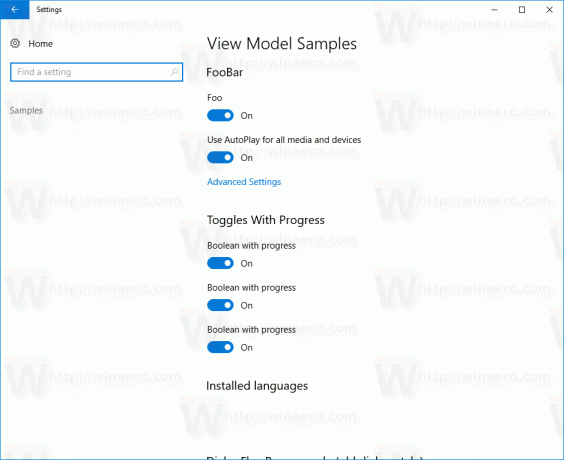
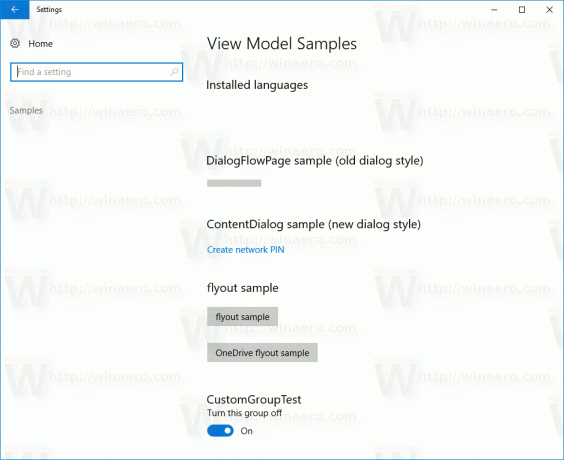
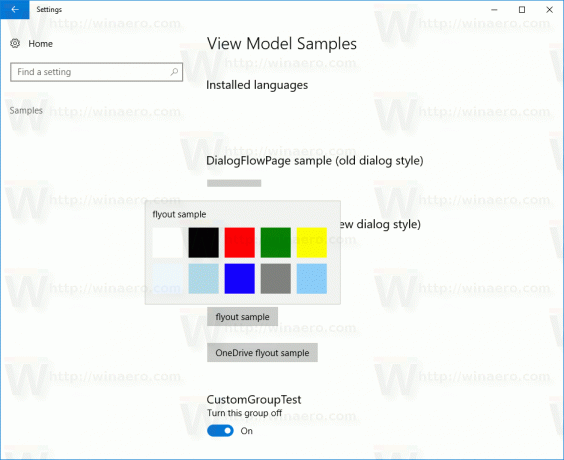

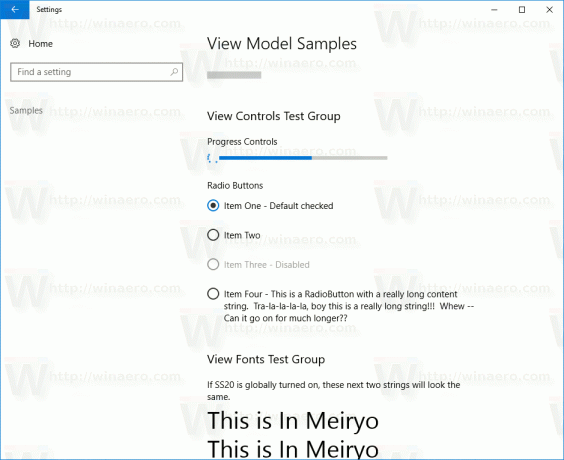
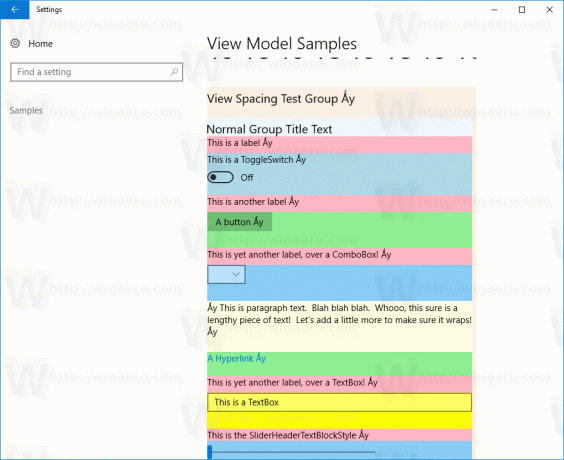
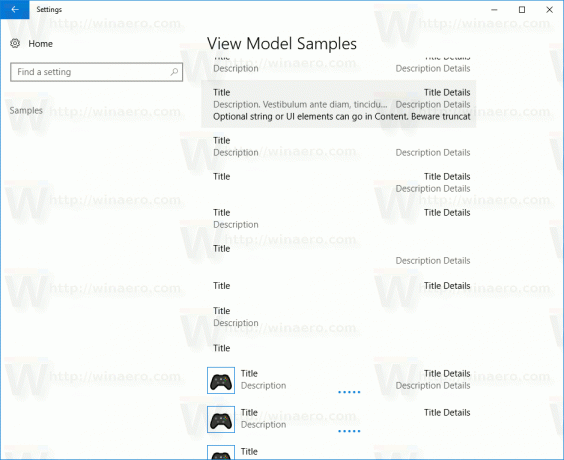
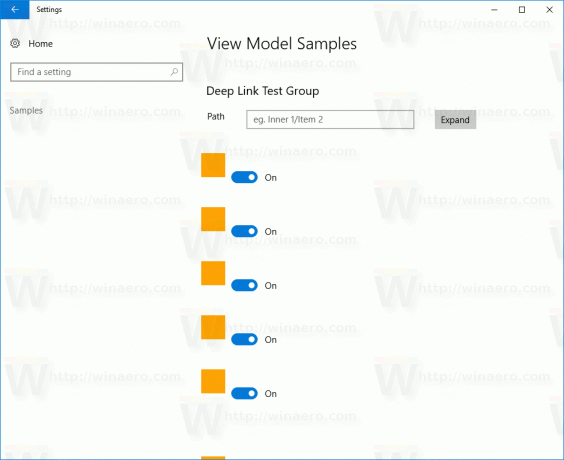
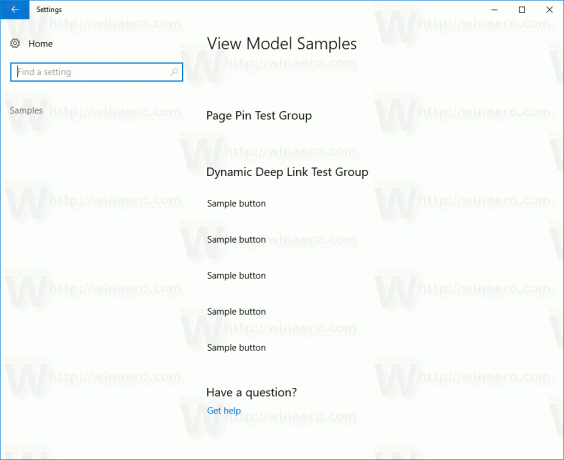
As opções na página Amostras não alteram a aparência e o comportamento do sistema operacional. Eles são apenas exemplos, e a Microsoft pode removê-los a qualquer momento.
É isso.


